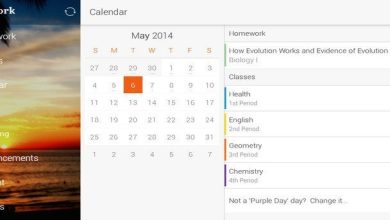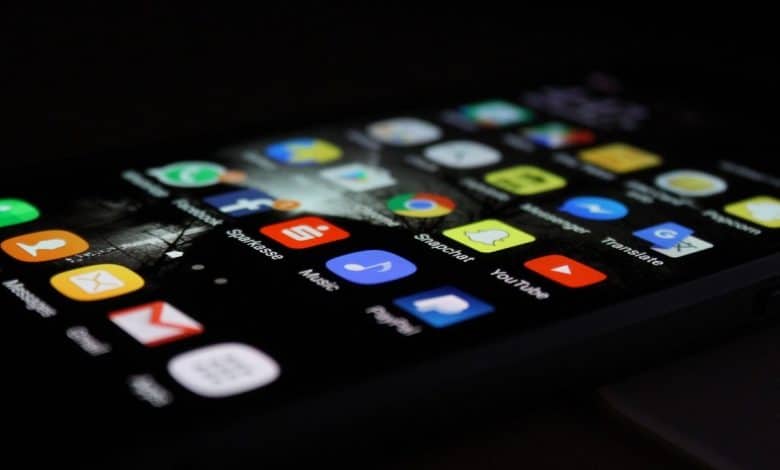
Sans applications, nos téléphones Android pourraient aussi bien être des Nokia 3310 avec des écrans surdimensionnés et sans le merveilleux jeu Snake. Les applications sont notre fenêtre sur le monde sur nos téléphones, donc lorsque les applications Android ne fonctionnent pas ou ne se chargent pas correctement, cela devient un problème.
Il existe de nombreuses raisons pour lesquelles les applications Android peuvent cesser de fonctionner ; Heureusement, il existe de nombreuses façons de les remettre en marche. Nous avons compilé une longue liste de correctifs pour vos applications Android, si elles se comportent mal.
Contenu
Correctifs possibles pour les applications Android qui ne répondent pas
Si vos applications Android ne fonctionnent pas ou ne se chargent pas correctement, essayez ces correctifs possibles. Nous allons détailler chacun d’eux individuellement ci-dessous.
1. Revenir à une ancienne version de l’application
Toutes les mises à jour ne sont pas de bonnes mises à jour. (Les utilisateurs de Windows 10 peuvent s’identifier.) Bien qu’une mise à jour d’application soit conçue pour résoudre les problèmes existants et ajouter de nouvelles fonctionnalités, ce processus peut parfois entraîner toute une série de nouveaux problèmes sous le capot.
Malheureusement, Android n’offre pas de méthode intégrée pour annuler une mise à jour, tandis que la désinstallation et la réinstallation de l’application vous ramèneront toujours à la dernière version de l’application (bien que cette méthode, comme nous le montrerons plus tard, puisse également vous aider) .
Pour annuler une mise à jour d’une application Android, vous aurez besoin d’un APK (fichier d’installation, essentiellement) d’une ancienne version de l’application. Vous pouvez généralement les trouver sur APK Mirror.
Où vous pouvez rechercher l’application appropriée, faites défiler vers le bas pour trouver la version que vous voulez, puis appuyez sur le bouton « Télécharger l’APK ».
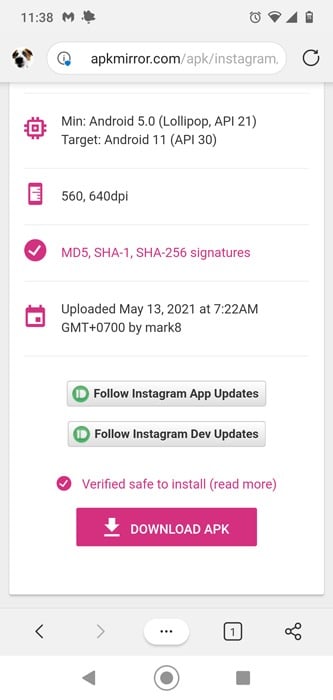
Une fois que vous l’avez téléchargé sur votre téléphone, accédez à votre dossier Téléchargements et ouvrez le fichier APK pour l’installer. (Vous devrez peut-être autoriser votre navigateur à installer d’abord des applications inconnues.)
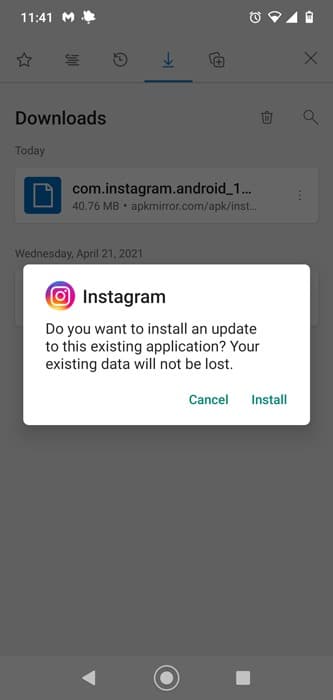
Une fois que vous avez fait cela, vous devriez exécuter une version plus ancienne – espérons-le plus fonctionnelle – de l’application.
2. Désinstallez les mises à jour de WebView du système Android
En mars 2021, une erreur généralisée s’est produite sur presque tous les appareils Android, ce qui a entraîné l’arrêt de plusieurs applications, y compris Gmail. Finalement, Google a publié un correctif qui obligeait les utilisateurs à mettre à jour à la fois l’application Chrome et Android System WebView. (Si vous ne l’avez pas encore fait, faites-le maintenant.)
En attendant, les utilisateurs courageux ont trouvé un correctif qui pourrait être appliqué si vous rencontrez des problèmes similaires à l’avenir. Android System WebView est une application d’arrière-plan vitale qui permet à d’autres applications d’afficher du contenu Web. S’il y a une erreur ici, cela peut affecter de nombreuses applications, et la désinstallation de sa dernière mise à jour peut aider.
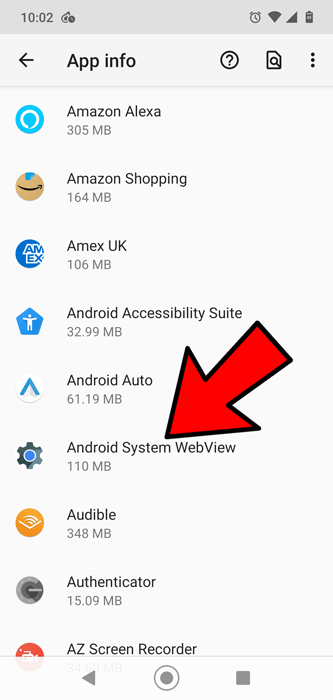
Pour restaurer la dernière version d’Android System WebView, accédez à « Paramètres -> Applications et notifications » sur votre téléphone et appuyez sur « Android System WebView » dans la liste.
Sur l’écran « Infos sur l’application », appuyez sur l’icône à trois points dans le coin supérieur droit, puis sur « Désinstaller les mises à jour » et OK.
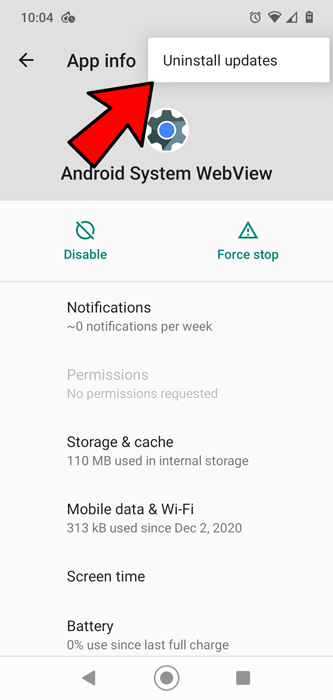
3. Mettez à jour l’application
L’étape suivante consiste à vérifier si des mises à jour sont disponibles pour l’application. Ouvrez le Google Play Store, appuyez sur le menu hamburger dans le coin supérieur gauche, puis sélectionnez « Mes applications et jeux ». Les applications pour lesquelles des mises à jour sont disponibles sont répertoriées ici. Si vous voyez votre application défaillante dans la liste, appuyez sur Mettre à jour, puis vérifiez-la à nouveau pour voir si le problème a été résolu.
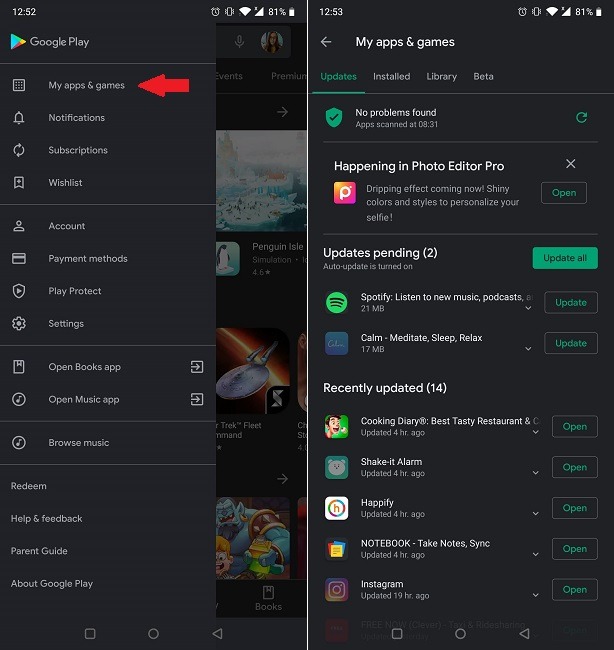
Alternativement, vous pouvez simplement rechercher l’application en utilisant la barre de recherche en haut. Si une mise à jour est disponible, vous verrez un bouton Mettre à jour sous la vignette de l’application.
4. Vérifiez les nouvelles mises à jour Android
Une autre façon de résoudre le problème d’une application Android qui ne se charge pas est de mettre à jour votre système. Les utilisateurs sont alertés via une notification lorsqu’un OTA est disponible pour le téléchargement et l’installation, mais parfois, pour une raison quelconque, nous reportons la mise à niveau et oublions tout.
La mise à jour de votre appareil apporte généralement de nombreux avantages, notamment le bon fonctionnement de vos applications. Pour vérifier si une mise à jour a atterri manuellement sur votre appareil, accédez aux « Paramètres -> Système -> Mises à jour du système » de votre appareil. Selon le modèle de votre téléphone, l’itinéraire peut varier. Vous devrez peut-être passer par « Système -> Avancé -> Mise à jour du système » ou, à la place, recherchez la section « À propos du téléphone » et à partir de là, sélectionnez « Mise à jour du logiciel ».
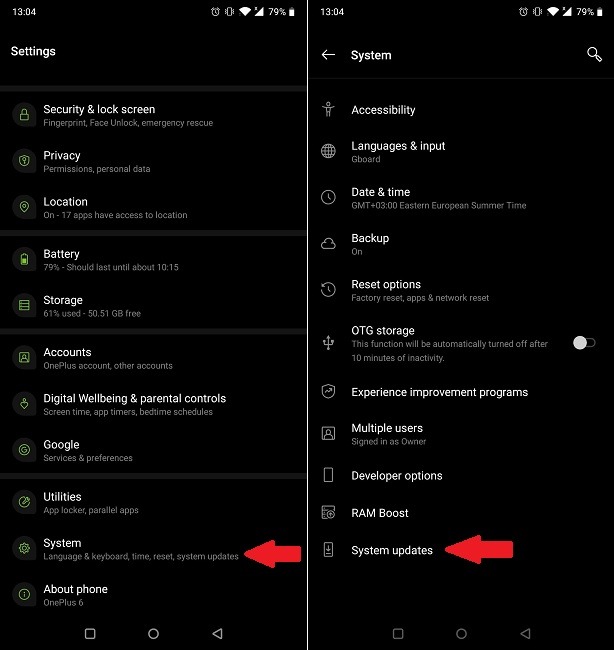
Vous trouverez votre statut de mise à jour après avoir suivi ces étapes. Si une nouvelle mise à jour est effectivement disponible, suivez les étapes qui s’affichent à l’écran. Une fois installé, le téléphone redémarrera et vous pourrez ensuite réessayer de charger l’application gênante.
5. Forcer l’arrêt de l’application
Si vous avez essayé tout ce qui précède mais que l’application continue de mal fonctionner, essayez de forcer l’arrêt de l’application via les paramètres du téléphone. La plupart du temps, lorsqu’une application plante ou se bloque, c’est parce que vous ne l’avez pas complètement fermée. L’arrêt forcé de l’application tue l’instance actuelle de l’application rapidement et sans douleur.
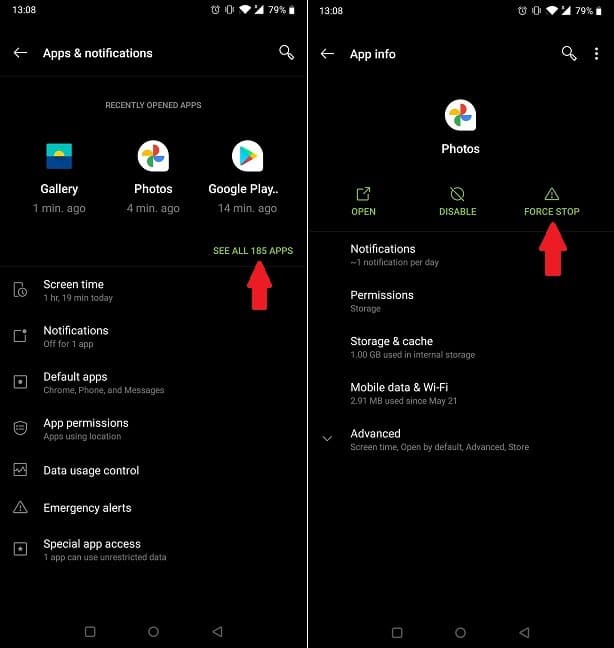
Dans « Paramètres -> Application et notifications (ou Applications sur d’autres téléphones) -> Voir toutes les applications », recherchez et appuyez sur l’application spécifique qui pose problème. En dessous, vous remarquerez quelques boutons/options. Sélectionnez celui qui dit « Forcer l’arrêt », puis revenez à l’application et essayez de la lancer à nouveau.
6. Effacez le cache et les données de l’application
Une autre solution à ce problème ennuyeux consiste à aller un peu plus loin et à effacer le cache et les données de l’application. Encore une fois, les étapes varient en fonction du fabricant, mais sur un combiné OnePlus, vous devez appuyer sur « Paramètres -> Applications et notifications -> Voir toutes les applications ». Appuyez sur l’application respective, puis sur « Stockage -> Effacer le cache ».
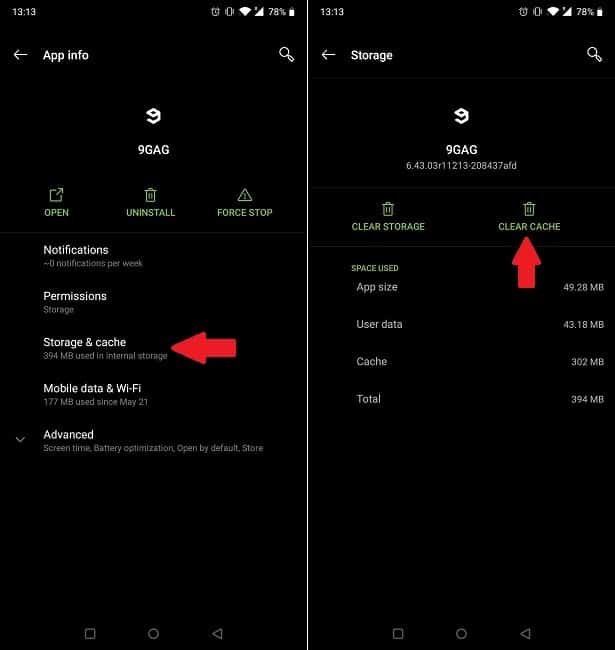
Notez qu’il s’agit d’une solution temporaire et qu’avec le temps, la réserve de données en cache se remplira à nouveau, vous devrez donc répéter le processus.
7. Désinstallez et réinstallez l’application
Si aucune des solutions décrites ci-dessus n’a fonctionné pour vous, vous pouvez essayer de désinstaller et d’installer à nouveau l’application. Pour désinstaller une application, appuyez simplement dessus jusqu’à ce qu’une liste d’options s’affiche à l’écran. Sélectionnez l’option Désinstaller, puis accédez au Google Play Store, recherchez l’application et réinstallez-la sur votre téléphone.
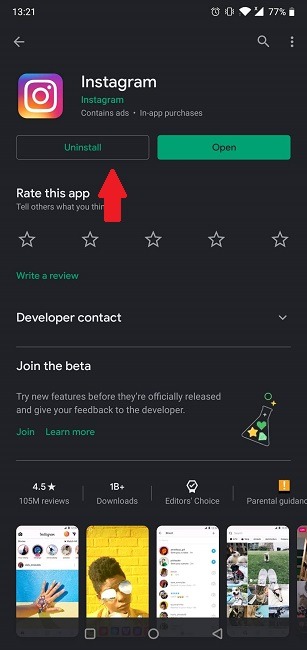
Une autre solution consiste à accéder au Google Play Store, à rechercher l’application, puis à appuyer sur le bouton Désinstaller qui se trouve généralement en dessous à gauche.
Gardez simplement à l’esprit que la désinstallation de certaines applications effacera vos données/médias.
8. Redémarrez votre téléphone
C’est la première chose que vous devez faire lorsque vous avez affaire à une application qui ne répond pas. Appuyez sur le bouton d’alimentation de votre appareil pendant environ 10 secondes et sélectionnez l’option Redémarrer/Redémarrer. S’il n’y a pas d’option de redémarrage, éteignez-le, attendez cinq secondes et rallumez-le.
Une fois le système chargé à nouveau, essayez de relancer l’application pour voir si le problème persiste. Si oui, continuez à lire.
9. Vérifiez votre carte SD (si vous en avez une)
Pour ceux qui ont affaire à une application qui plante, le coupable peut être une carte mémoire corrompue. Dans un tel cas, toutes les applications qui écrivent sur la carte mémoire défectueuse seront en proie à ce type d’erreur.
Pour vérifier si c’est bien le problème, retirez votre carte mémoire et relancez l’application. Si cela fonctionne maintenant, tant mieux, mais vous aurez probablement besoin d’une nouvelle carte mémoire. Néanmoins, la carte SD n’est probablement pas entièrement non fonctionnelle, vous pourrez donc très probablement transférer vos données sur votre PC en toute sécurité.
10. Réinitialiser aux paramètres d’usine
En dernier recours, réinitialisez votre appareil aux paramètres d’usine. Ne pas tenter ceci à moins que vous n’ayez préalablement sauvegardé toutes vos données. Une réinitialisation d’usine a pour effet d’effacer tout sur votre téléphone ou votre tablette. Une fois l’acte accompli, vous pourrez tout restaurer rapidement et sans douleur, mais uniquement à condition d’avoir effectué une sauvegarde.
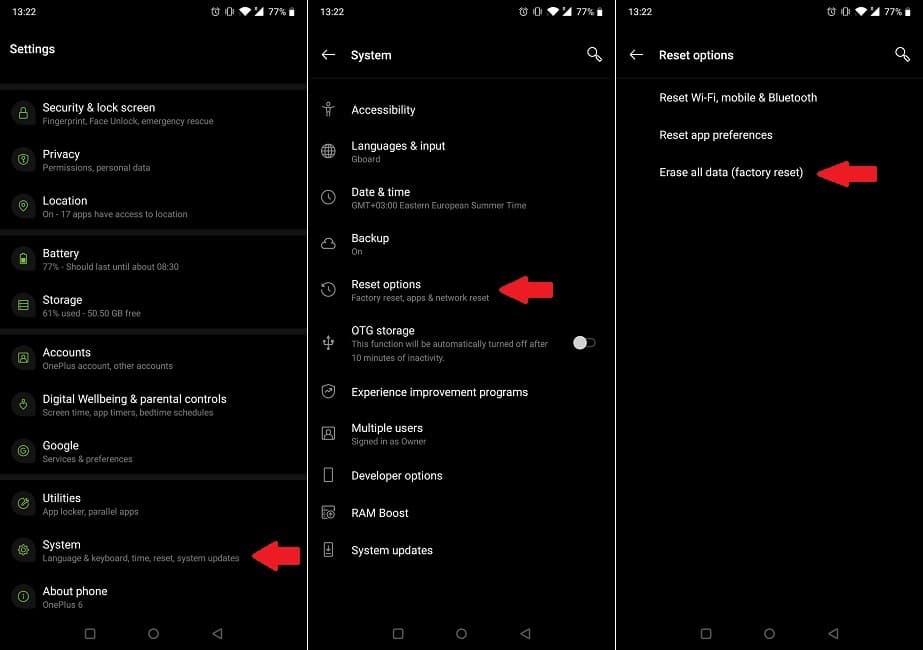
Pour effectuer une réinitialisation d’usine sur votre appareil, accédez à « Paramètres -> Système -> Effacer toutes les données (réinitialisation d’usine) ». Selon le téléphone que vous utilisez, le chemin peut être légèrement différent. Par exemple, sur certains téléphones, vous devrez accéder à « Paramètres -> Sauvegarde et réinitialisation -> Réinitialisation des données d’usine ».
Réparer les applications instantanées qui ne se chargent pas
Les conseils que nous avons traités jusqu’à présent s’appliquent aux applications Android standard qui ont été installées sur votre téléphone. Cependant, il existe un autre type d’application : les applications instantanées. Ceux-ci sont disponibles pour un certain nombre d’appareils et ne nécessitent pas d’installation. Même s’il ne s’agit pas d’applications à part entière, elles peuvent encore mal fonctionner de temps en temps. Lorsque cela se produit, vous pouvez essayer d’appliquer l’une de ces solutions.
1. Vérifiez votre connexion Internet et rechargez l’application
Si vous avez affaire à une application instantanée qui ne répond pas, assurez-vous de vérifier votre connexion Wi-Fi ou de données mobiles et vérifiez qu’elle fonctionne correctement. Vérifiez ici pour obtenir des instructions détaillées sur la façon de réparer les données mobiles qui ne fonctionnent pas sur votre Android. Sinon, découvrez comment corriger l’erreur d’obtention de l’adresse IP sur Android.
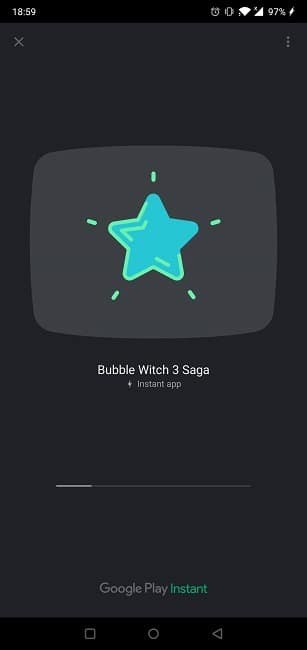
Une fois que vous avez confirmé que la connexion Internet est opérationnelle, appuyez à nouveau sur le lien pour voir si l’application fonctionne comme il se doit.
2. Activer et désactiver les applications instantanées
Si l’application ne fonctionne toujours pas pour vous, essayez d’activer et de désactiver les applications instantanées et voyez si cela vous aide. Ouvrez « Paramètres -> Applications et notifications -> Applications par défaut -> Liens d’ouverture ». Désactivez et réactivez les applications instantanées.
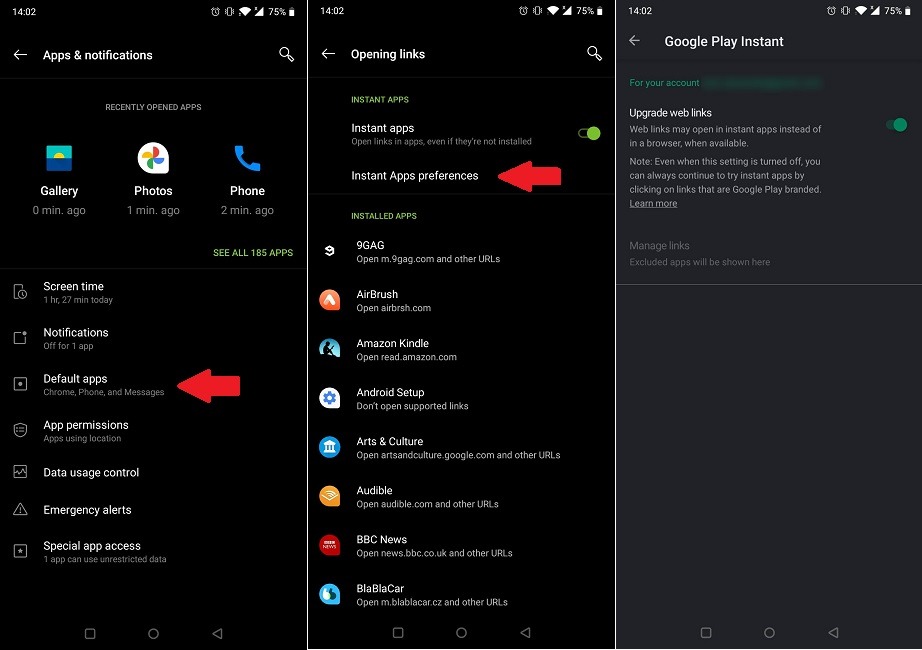
Pour faire bonne mesure, consultez également la section des préférences des applications instantanées, qui se trouve juste en dessous des applications instantanées. Vérifiez si l’option Mettre à niveau les liens Web est activée et activez-la si ce n’est pas le cas. Cela permet aux liens Web de s’ouvrir dans les applications instantanées plutôt que dans le navigateur lorsqu’ils sont disponibles. Une fois que vous avez terminé, revenez à votre application instantanée et vérifiez-la à nouveau.
Maintenant que vous avez appris à réparer les applications Android qui ne fonctionnent pas ou qui ne se chargent pas, vous aimeriez peut-être continuer à améliorer votre expérience Android, auquel cas vous pourriez être intéressé à savoir comment programmer l’activation du mode sombre à coucher de soleil sur Android. Et, pour quelque chose d’un peu différent, consultez notre liste de ces téléphones à rabat Android d’inspiration rétro.
Cet article est-il utile ? Oui Non